月の数値を求めるMONTH関数について解説します。1つだけ引数を持ち、日付データを引数に指定することで、そのデータの月を数値で返します。
関連リンク
YEAR関数の使い方(年の数値をもとめる)
DAY関数の使い方(日の数値をもとめる)
目次
MONTH関数とは
ExcelのMONTH関数は、指定した日付データの月数を数値として返します。
MONTH関数の構文
=MONTH(日付データ(シリアル値))
- 日付データ(シリアル値):日付のデータを指定します。基本的にセル参照で使われる場合が多いです。Excelで日付や時間の計算に使用されるシリアル値と呼ばれる数値うデータである必要があります。
MONTH関数の使用例
使用例1:日付データから月数だけを出力する
一番基本的な使い方です。別のセルの日付データを参照して、月数を出力します。
=MONTH(B3)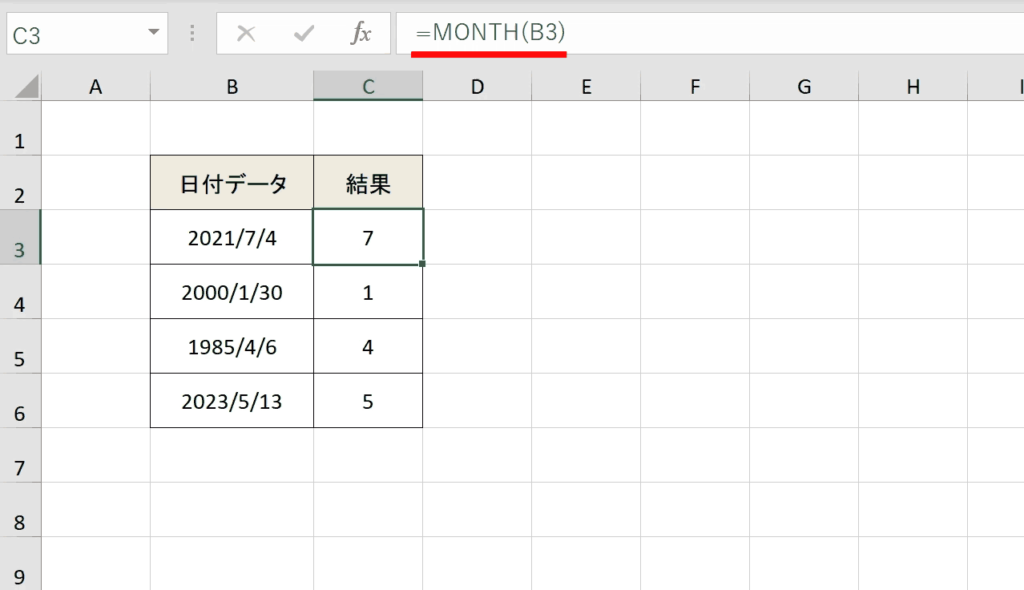
使用例2:現在の月数を表示
TODAY関数と組み合わせて現在の月数を表示します。
=MONTH(TODAY()) 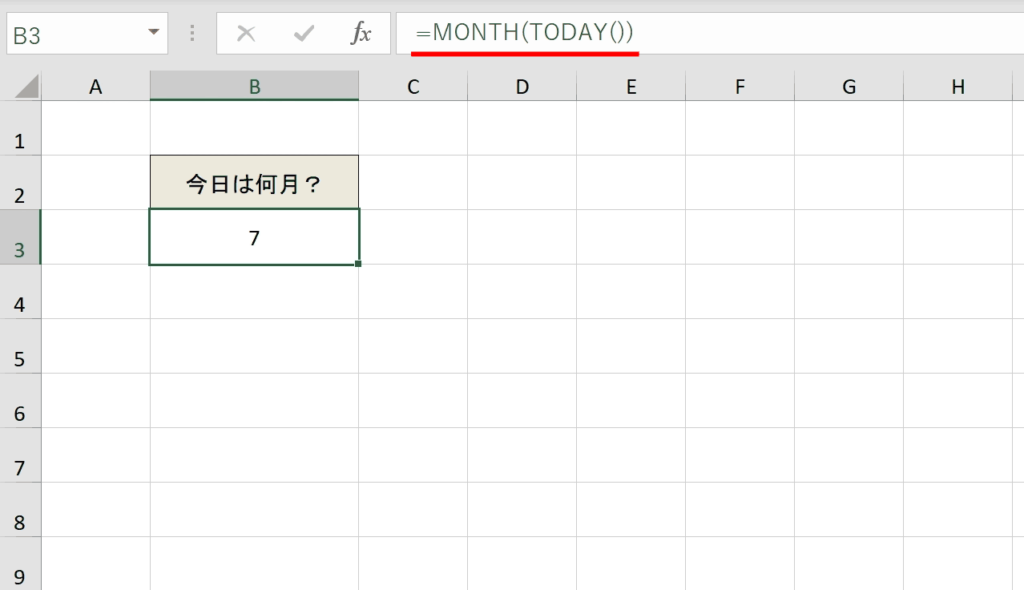
使用例3:DATE関数と組み合わせて1年前の日付を表示します。
DATE関数と組み合わせれば、例えば現在の日付の1年前の日付も表示できます。下記ではYEAR関数で取得した年数に「ー1」して一年前の日付データを出力しています。
=DATE(YEAR(B3)-1,MONTH(B3),DAY(B3)) 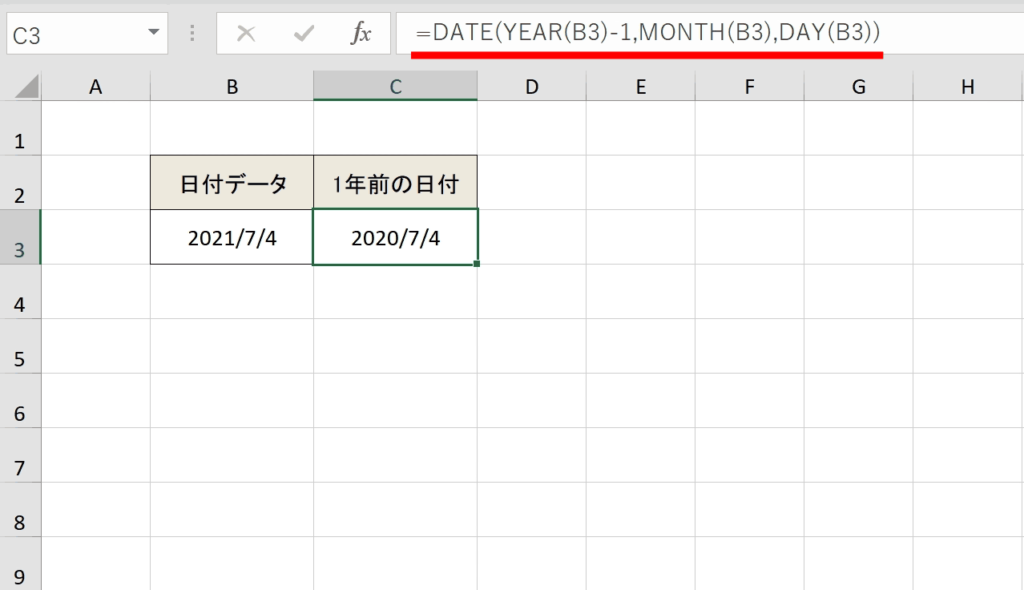
MONTH関数の注意点
- 日付データの引数は有効なExcelの日付(シリアル値)でなければなりません。
- 有効な日付でない場合はMONTH関数は#VALUEを返します
おすすめの解説動画
YEAR関数、MONTH関数、DAY関数の解説をしている動画です。MONTH関数はYEAR関数やDAY関数と同時に使うこともあるので、まとめて覚えておくことをおすすめします。
ショートカットキーの練習できます
当サイトはショートカットキーの練習を実際の動きを確認しながら練習できる機能がついています。繰り返し指を動かして練習ができるので、ゲーム感覚で遊んでいくうちに自然とショートカットキーが使えるようになれます。ショートカットキーは暗記するよりも実際に手を動かして練習していったほうが習得が早くなるので、是非当サイトをブックマークに登録し定期的に練習してみてください。下記のSTARTキーを押下すると練習を始められます。
下のスタートボタンを押して練習モードに入ります。
STARTSTOP
※入力モード切り替え ctrl + shift + alt + space
PRE
NEXT
現在の問題をリストから除外
除外したリストをリセット
ガイドモード
リピートモード
※推奨ブラウザ Google Chrome
PUSH ENTER








